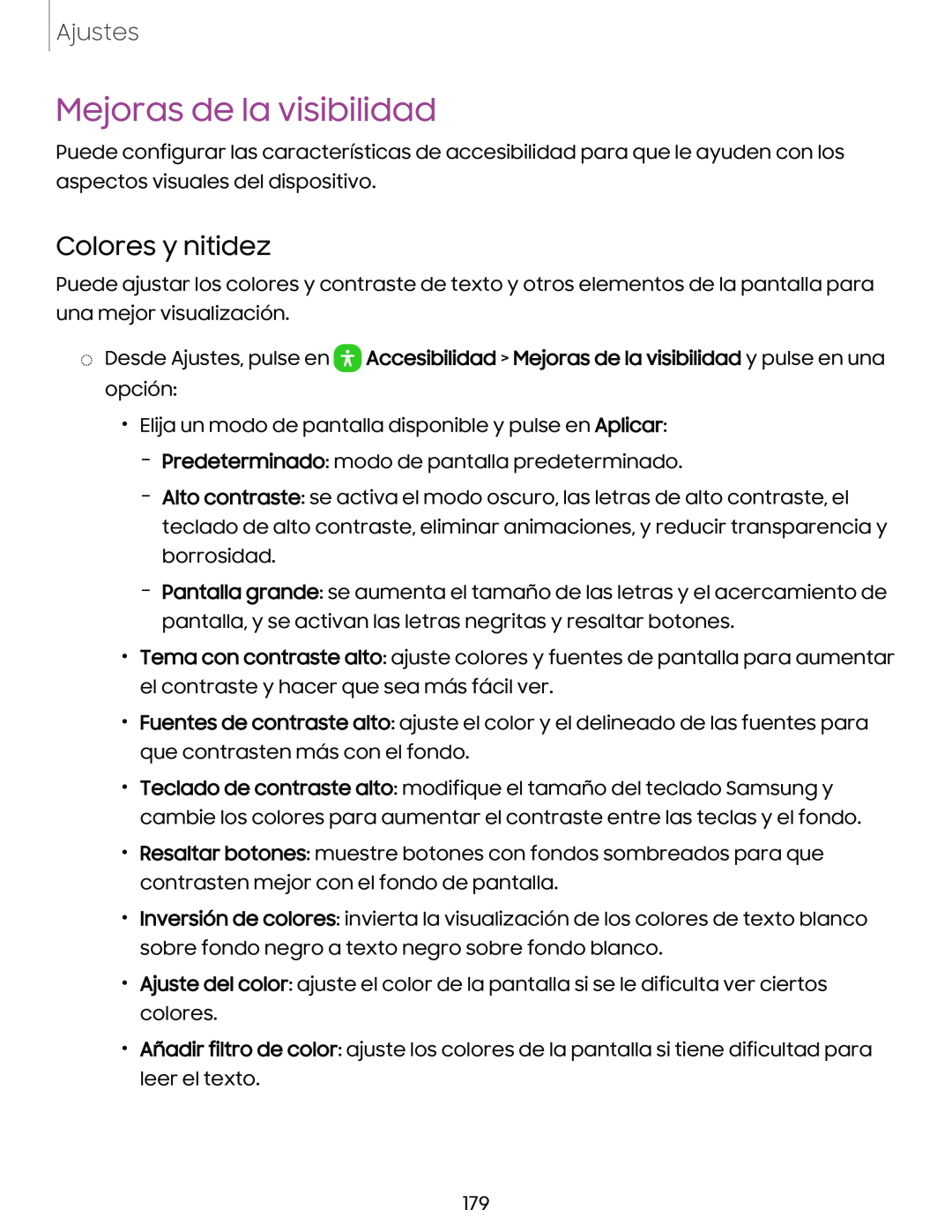Ajustes
Mejoras de la visibilidad
Puede configurar las características de accesibilidad para que le ayuden con los aspectos visuales del dispositivo.
Colores y nitidez
Puede ajustar los colores y contraste de texto y otros elementos de la pantalla para una mejor visualización.
◌Desde Ajustes, pulse en ![]() Accesibilidad > Mejoras de la visibilidad y pulse en una opción:
Accesibilidad > Mejoras de la visibilidad y pulse en una opción:
•Elija un modo de pantalla disponible y pulse en Aplicar:
–Predeterminado: modo de pantalla predeterminado.
–Alto contraste: se activa el modo oscuro, las letras de alto contraste, el teclado de alto contraste, eliminar animaciones, y reducir transparencia y borrosidad.
–Pantalla grande: se aumenta el tamaño de las letras y el acercamiento de pantalla, y se activan las letras negritas y resaltar botones.
•Tema con contraste alto: ajuste colores y fuentes de pantalla para aumentar el contraste y hacer que sea más fácil ver.
•Fuentes de contraste alto: ajuste el color y el delineado de las fuentes para que contrasten más con el fondo.
•Teclado de contraste alto: modifique el tamaño del teclado Samsung y cambie los colores para aumentar el contraste entre las teclas y el fondo.
•Resaltar botones: muestre botones con fondos sombreados para que contrasten mejor con el fondo de pantalla.
•Inversión de colores: invierta la visualización de los colores de texto blanco sobre fondo negro a texto negro sobre fondo blanco.
•Ajuste del color: ajuste el color de la pantalla si se le dificulta ver ciertos colores.
•Añadir filtro de color: ajuste los colores de la pantalla si tiene dificultad para leer el texto.
179